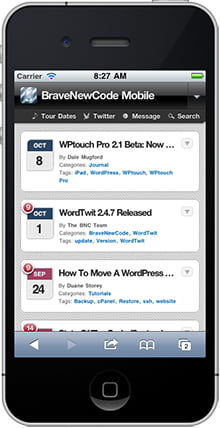Et ganske godt argument for å velge WordPress er 2 ord «Open Source». Dette gir fordeler økonomisk.
Jeg skal ikke gå mer inn i hva Open Source er i denne artikkelen, bortsett fra at alt som er Open Source er gratis, inkl. WordPress. I tillegg er mesteparten av innstikkene/plugins som er tilgjengelig også gratis.
Alle vil ha smarttelefon-app i dag!
Et godt eksempel er at bedrifter i dag bruker opp til millioner for å utvikle iPhone, iPad eller Andoid apps til sin hjemmeside, men om du har en hjemmeside integrert med WordPress er dette gratis!
WPtouch og WPtouch Pro er et innstikk som automatisk gir din wordpress hjemmeside eller blogg et eget design for smarttelefoner og nettbrett.
Ved å enkelt laste ned innstikket via WordPress sine plugin-sider vil du på bare noen sekunder få en blogg eller hjemmeside tilpasset f.eks. iphone, gratis!
Gratis høres kanskje nokså billig ut og kanskje derfor lav kvalitet? nei, dette er et innstikk med høy kvalitet og gir dine lesere et godt overblitt over dine innlegg, kategorier, feeds o.l.
Selv om dette er gratis må man, greit nok, betale en liten 200-lapp ekstra for å få med støtte for iPad, men hva gjør vel det i kontrast til egenutvbiklet applikasjon.
Slik legger du inn WPTouch
Har du lyst å gi dine smartelefon-lesere og nettbrett-lesere en tydeligere side vil jeg STERKT anbefale dette innstikket til WordPress.
Klikk her for å lese mer eller laste ned innstikket på WordPress sine sider. Du finner også mer informasjon om WPtouch og WPtouch Pro (iPad) på deres hjemmeside
Slik legger du det inn:
- Logg deg inn i dashbordet i din WordPress-blogg
- Klikk på menyvalget «Innstikk» og velg «Legg til nytt» i undermenyen
- Søk etter «WPTouch» og klikk «Innstaller nå»
- Etter innstallasjonen er ferdig kan du aktivere innstikket
- Du kan nå gå inn å teste med din iPhone eller android telefon
MERK: Inne på innstillinger og på undervalget «WPtouch» kan du stille på det meste av innstillinger og oppsett.